Quando foi relatado que a última iteração dos MacBook Pros da Apple sofria de um desempenho de bateria incrivelmente abaixo do esperado, todos pensamos que a Apple tentaria consertá-lo. Uma atualização de software, talvez ... e assim foi. Tipo de. Na versão mais recente do macOS Sierra (versão 10.12.2), a Apple apresentou uma maneira decididamente “nova” de lidar com esse problema. Eles simplesmente removeram a opção “Tempo restante” do ícone da barra de menu da bateria. Problema. Resolvido. Portanto, se você está se perguntando como pode verificar o tempo restante da bateria no macOS Sierra 10.12.2, aqui estão algumas maneiras de usar:
Observação: As estimativas de bateria feitas por aplicativos e até mesmo pelo Activity Monitor nem sempre são precisas. Então, sua milhagem pode variar.
1. Usando o Activity Monitor
Os Macs vêm com esta ferramenta legal, chamada “Activity Monitor”. É basicamente onde você pode verificar o disco, a memória, a energia e o uso da rede pelo seu MacBook ou iMac. Acontece que você ainda pode acessar o menu “Energia” no Monitor de Atividade para descobrir o tempo restante da bateria em seu Mac. Aqui está como você pode fazer isso:
- Launch Activity Monitor usando o Spotlight, ou você pode encontrá-lo em “Aplicativos -> Utilitário -> Monitor de Atividade”. Depois de fazer isso, basta mudar para o “Energia" aba.
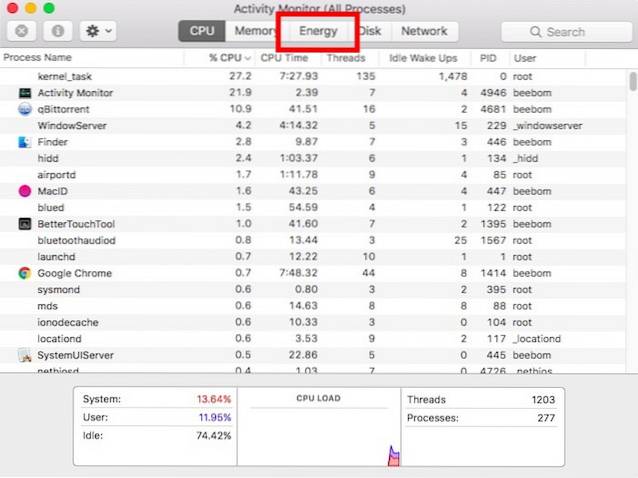
- Aqui, na parte inferior, você poderá veja o tempo restante da bateria para o seu Mac.
Fácil né?
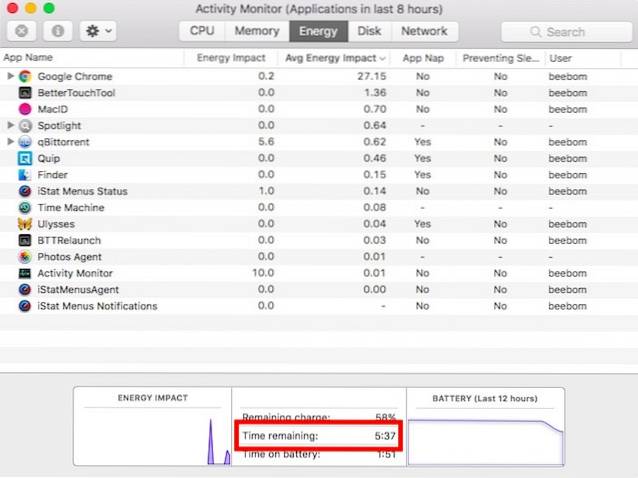
2. Usando um aplicativo de terceiros
Se você não quiser abrir o Activity Monitor toda vez que quiser verificar o tempo de duração da bateria do seu Mac, você pode optar por um aplicativo de terceiros, como Menus iStat 5 (baixe a versão de avaliação gratuita, as licenças começam em US $ 18).
Menus iStat é um aplicativo muito útil que pode ajudá-lo a controlar uma variedade de detalhes sobre o seu Mac, incluindo coisas como temperatura da CPU, memória livre, espaço SSD e muito mais. Ele também pode ser usado para controlar vários detalhes relacionados à bateria do seu Mac, incluindo a contagem do ciclo, a integridade da bateria e - é nisso que estamos interessados - o tempo restante da bateria.
Depois de fazer o download dos menus iStat, você pode basta habilitar as configurações de bateria e energia, e será exibido na barra de menu.
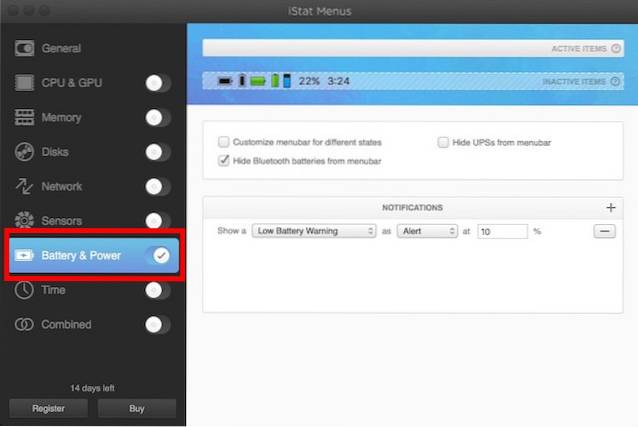
Clicando no item da barra de menu para iStat Menus fornecerá detalhes sobre a bateria, incluindo o tempo restante da bateria antes de você ter que conectar seu Mac à alimentação CA.
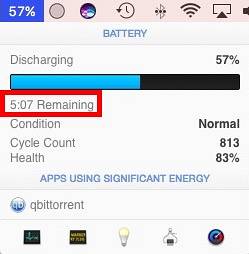
Observação: Existe outro aplicativo chamado “CoconutBattery” que pode informar o tempo restante estimado da bateria do seu Mac. No entanto, o aplicativo travou no meu MacBook Air, executando o macOS 10.12.2. CoconutBattery é totalmente gratuito, ao contrário dos menus iStat. Você pode conferir aqui.
3. Verifique o tempo restante da bateria usando o terminal
Você também pode usar o Terminal para verificar o tempo restante da bateria do seu MacBook Air ou MacBook Pro. Para fazer isso, você pode simplesmente seguir as etapas abaixo:
- Inicie o Terminal e digite “pmset -g batt“.
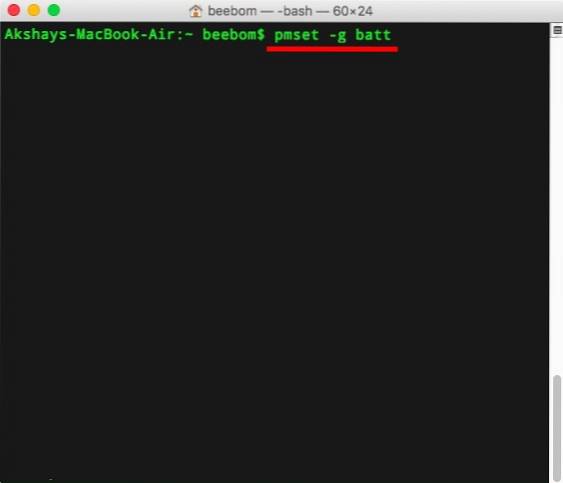
- Na saída, você poderá ver o tempo que seu Mac pode ficar com a energia da bateria.
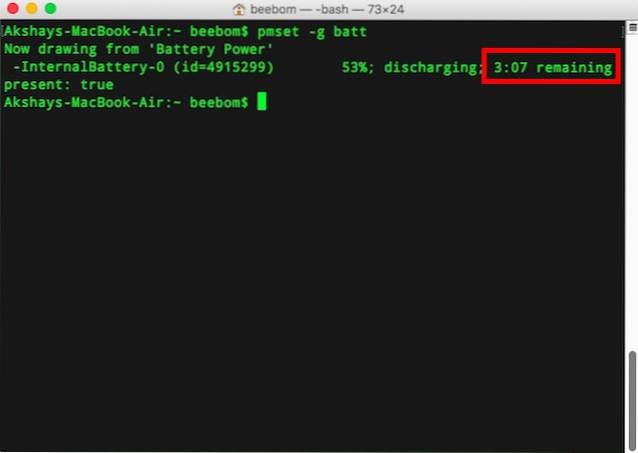
CONSULTE TAMBÉM: Como personalizar a barra de toque no novo MacBook Pro 2016
Acompanhe o tempo restante da bateria no seu MacBook
Você pode usar esses métodos para obter uma estimativa do tempo restante da bateria do seu Mac. Pessoalmente, não me importo de usar o Monitor de atividade para verificar a vida útil restante da bateria no meu Mac, mas é sempre útil ter um ícone na barra de menu fornecendo as informações de que você precisa.
Então, o que você acha da decisão da Apple de remover o valor do tempo restante da bateria da barra de menu? Além disso, se você souber de outras maneiras de controlar o tempo restante da bateria em um Mac, sinta-se à vontade para compartilhá-las conosco, na seção de comentários abaixo.
 Gadgetshowto
Gadgetshowto


